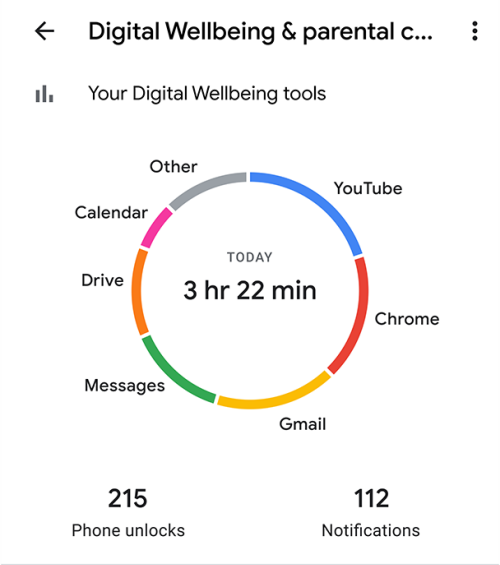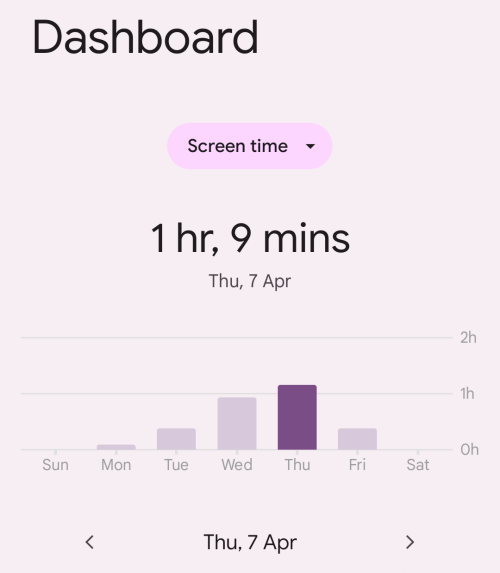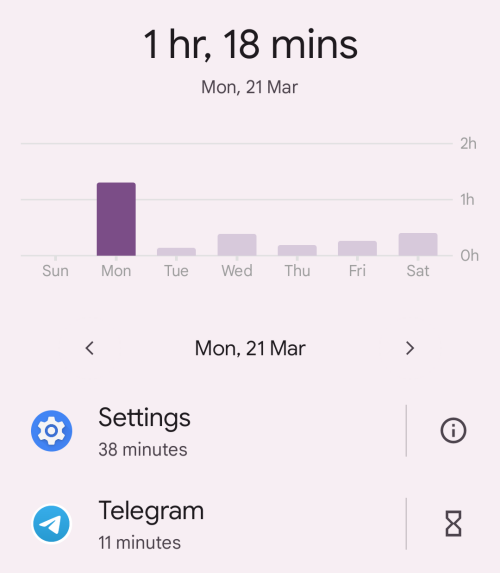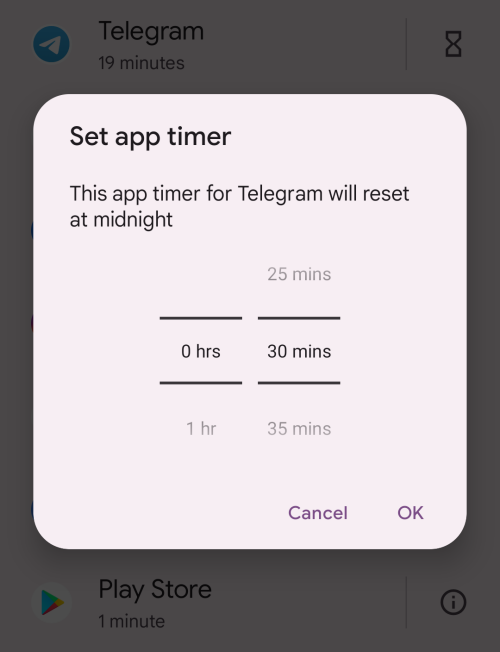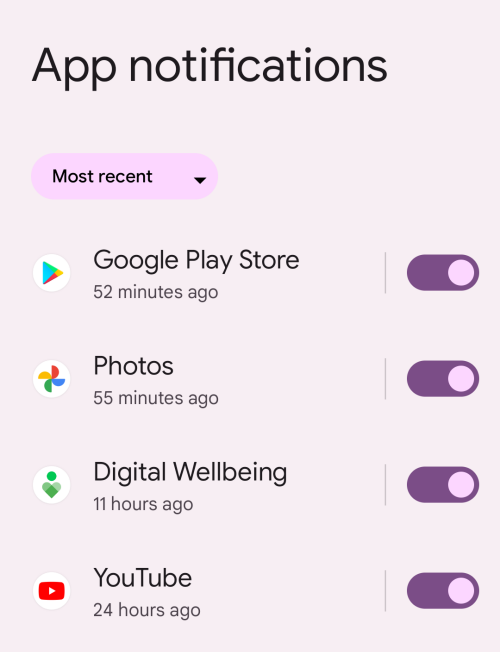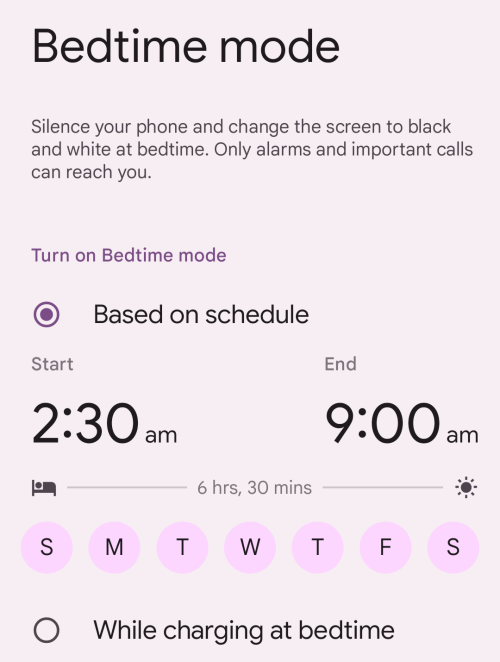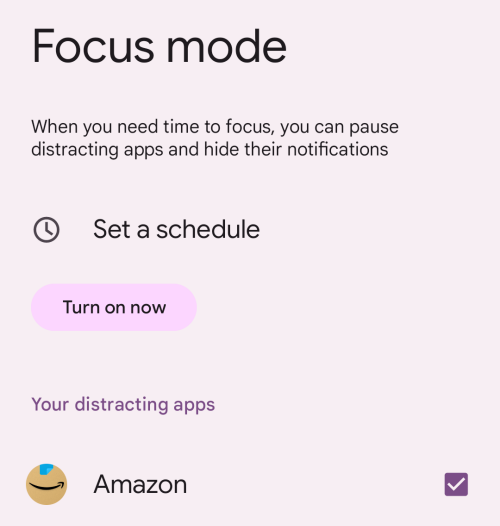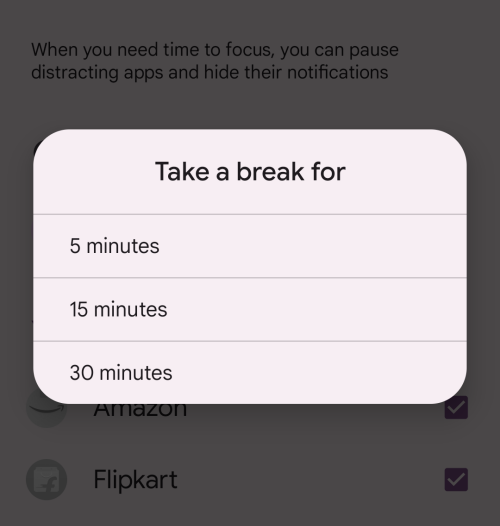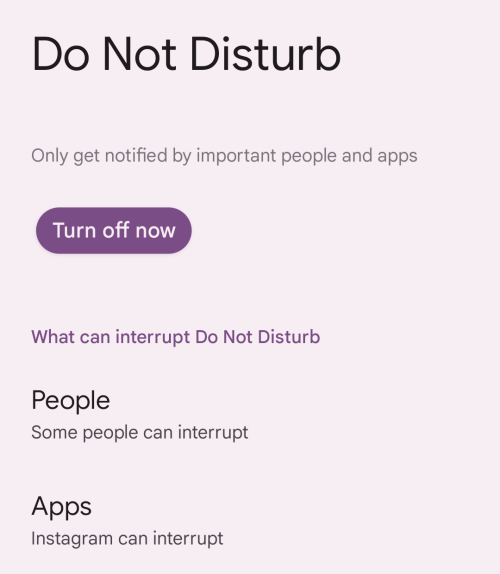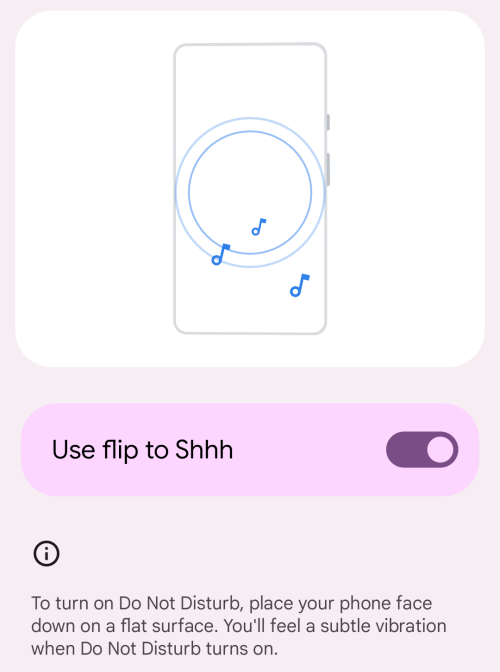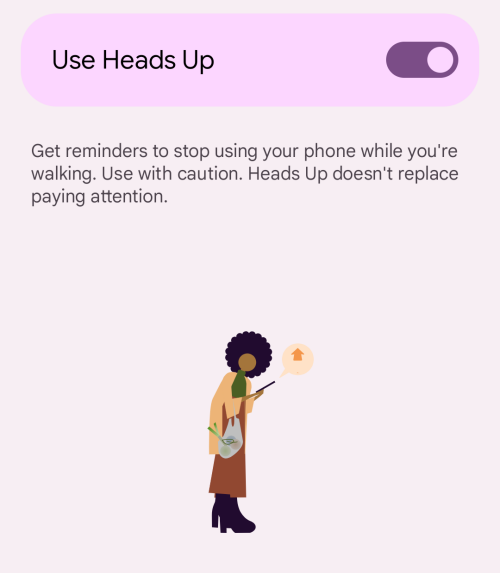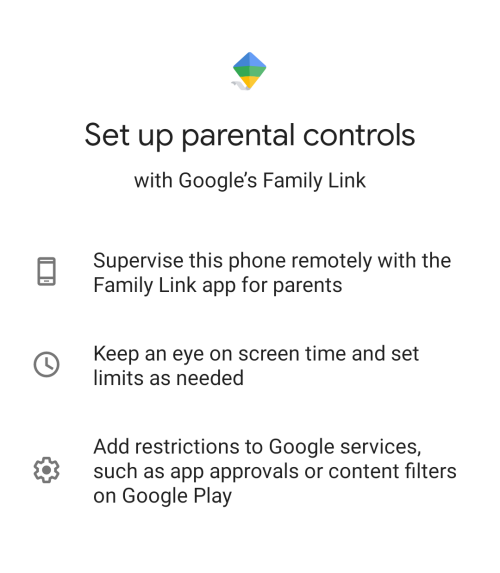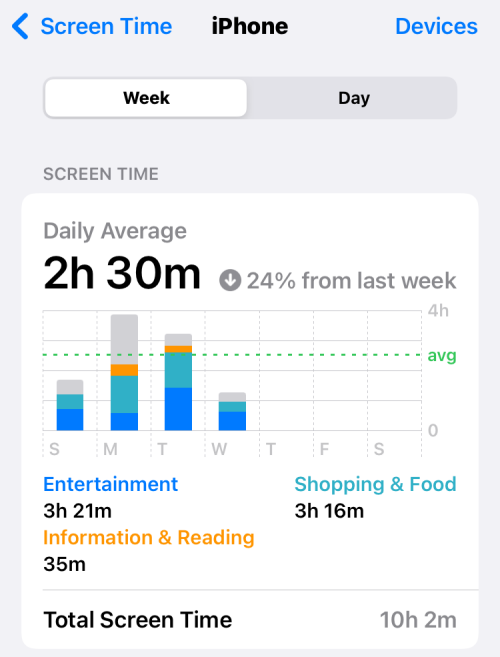Vores telefoner er en del af os, og for alt, hvad vi gør, bliver vi ved med at bruge disse enheder til hver rutine, vi gennemgår. Selvom smartphones er blevet afhængige og pålidelige for enhver information, vi måtte have brug for, er de også en kilde til distraktion for alle de gange, vi ikke har brug for dem.
Det vil ikke være svært for dig at erkende, at du sandsynligvis ender med at sove for sent eller tage på arbejde sent, fordi du rullede uendeligt gennem Facebook, Instagram eller Snapchat. Og det er ikke kun disse sociale medier apps. Nogle af os har en tendens til at spilde vores værdifulde tid på at shoppe efter ting, vi måske aldrig har brug for, eller at søge efter film uden at se dem.
For at forhindre din telefon i at distrahere os og bruge teknologi uden at miste fokus på det, der er vigtigt, tilbyder Google appen Digital Wellbeing til Android-smartphones. Så hvad er Digital Wellbeing, hvordan fungerer det, og hvordan får du gavn af at bruge det? Det er det, vi skal tale om i dette indlæg.
Hvad er digital velvære?
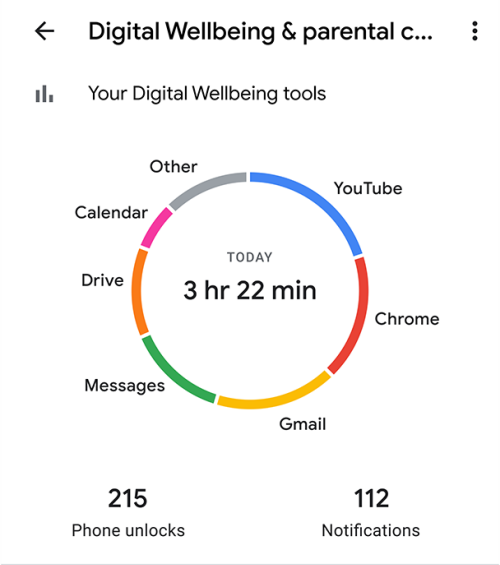
Digital Wellbeing er et initiativ, som Google foreslog under sin Google I/O-begivenhed i 2018 som en tilgang, der vil hjælpe brugere med at lære at balancere deres digitale og virkelige liv. Det er den bevidste brug af teknologi til at hjælpe med at opfylde vores mål på en måde, der ikke distraherer os eller afbryder vores rutine.
Initiativet skal ikke forveksles med fuldstændig fjernelse af telefoner fra dit liv, men det er et middel til at gøre teknologi mere gavnlig for dig, finde måder at trykke på pause og skabe sunde digitale vaner for dig selv og dine kære.
Hvordan fungerer digital velvære?
For at hjælpe med at understøtte et bevidst forhold til teknologi tilbyder Google appen Digital Wellbeing til Android-telefoner, der giver dig et overblik over dine digitale vaner, såsom den tid, du brugte på din telefon i dag, de apps, du brugte, og hvor længe du brugte dem, det samlede antal notifikationer, du modtaget og antallet af gange, du har låst din telefon op i løbet af dagen.
Digital Wellbeing-appen fungerer ikke kun som en base for brugsoplysninger, men tilbyder også måder at begrænse din skærmtid på. Det giver dig mulighed for at indstille app-timere for dig selv, så du ved, hvornår du går over grænsen.
Der er en sengetidstilstand, der hjælper med at forberede dig på en god nats søvn ved at slå notifikationer fra og anvende en gråtoneskærm, så du ved, hvornår du skal holde din telefon til side. Til alle andre gange får du en fokustilstand, som du kan justere for at sætte apps på pause, som du finder distraherende og fokusere din dyrebare tid på dit igangværende arbejde.
Hvilke oplysninger kan du se med Digital Wellbeing? Skærmtid forklaret!
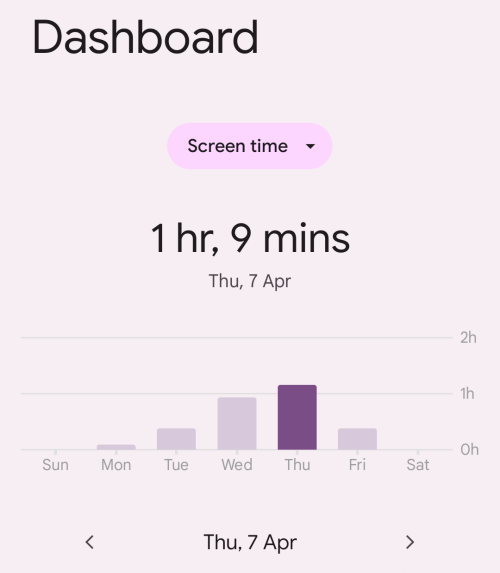
Ved første øjekast vil appen Digital Wellbeing på Android fortælle dig den tid, du brugte på din telefon i dag. Dette vil blive angivet inde i en cirkel, der faktisk er en donut-repræsentation af, hvordan du brugte denne samlede tid med forskellige apps på din telefon. Afhængigt af hvordan du bruger din telefon, bør du være i stand til at se forskellige apps, der optager forskellige små dele af din skærmtid.
Under dette skema vil du se, hvor ofte du tjekker din telefon ved at tage et kig på antallet af "Unlocks". Ved siden af denne plads vil du også se, hvor mange advarsler du har modtaget på din telefon i dag under "Notifikationer".
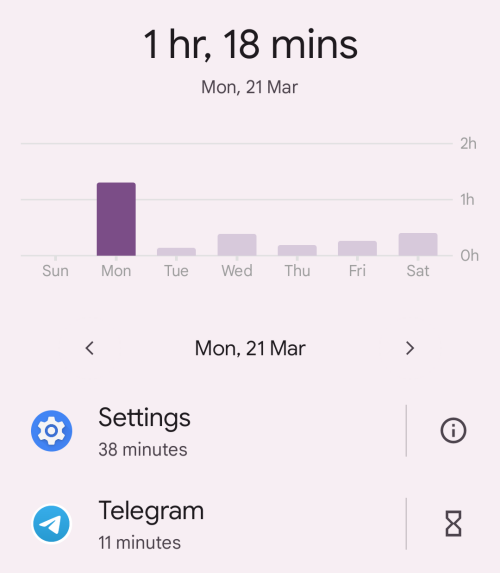
Det er det ikke. Hvis du dykker dybt ned i den tid, du brugte på din telefon, ved at trykke på den, bør du få et ugentligt overblik over din telefons brug i grafisk format. På samme skærm kan du se tidsfordelingen af apps, du brugte på en bestemt dag. Du kan også tjekke dit telefonforbrug fra tidligere dage eller uger herfra.
Hvad er de andre bedste funktioner ved Digital Wellbeing?
Googles Digital Wellbeing-app handler ikke kun om at vise, hvor meget du brugte din telefon, eller hvor mange gange du valgte den og uploadede den. Appen tilbyder også måder at skrue din skærmtid på ved at minde dig om, hvornår du skal holde din telefon nede, øge produktiviteten og minimere distraktioner.
1. App-timer
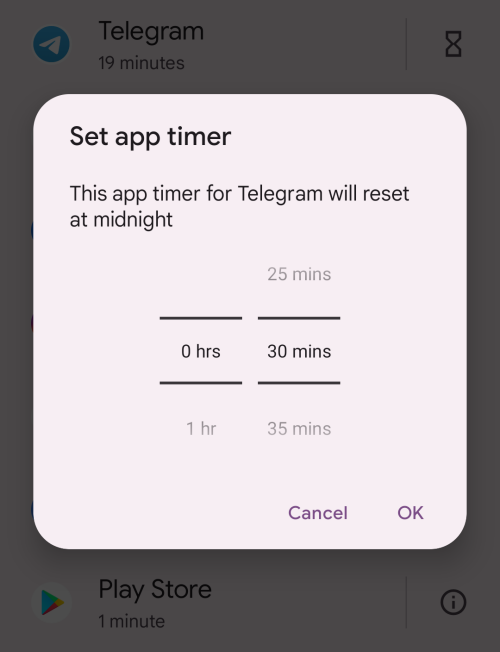
Når du åbner Digital Wellbeing-appen, vil du blive mødt med et Dashboard, der fortæller dig, hvor meget tid du brugte din telefon, og hvilke apps du brugte det meste af din tid med. Dette Dashboard giver dig også mulighed for at indstille timere pr. app for enhver app på din telefon, som du ved, hvornår du skal lukke appen og gå til en vigtigere opgave.
Du kan vælge alt mellem 0 minutter og 23 timer og 55 minutter (med 5 minutters intervaller) som din timer for en bestemt app, og din telefon vil så advare dig, når du nærmer dig den indstillede tidsgrænse ved at anvende gråtoner på appens skærm. Når du går ud over grænsen, vil du se en popup, der siger, at appens timer er løbet ud, og du kan først bruge den næste dag.
Selvom brugere til enhver tid kan slette denne app-timer og fortsætte med at bruge appen, som de ville, minder dette brugerne om, at de muligvis bruger en app lidt mere, end de burde.
2. App-meddelelser
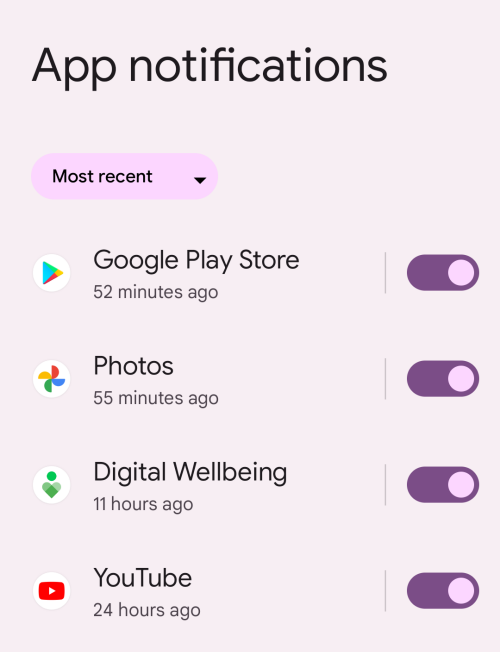
Ud over at kontrollere dit faktiske forbrug, sigter Digital Wellbeing også på at forhindre dig i at blive distraheret af apps i første omgang. Du kan bruge appen Digital Wellbeing til enten at deaktivere notifikationer fra en app helt eller tilpasse dem individuelt for at sikre, at dit arbejde eller din søvn ikke afbrydes på grund af omstrejfende advarsler, der ikke er væsentlige.
3. Sengetidstilstand
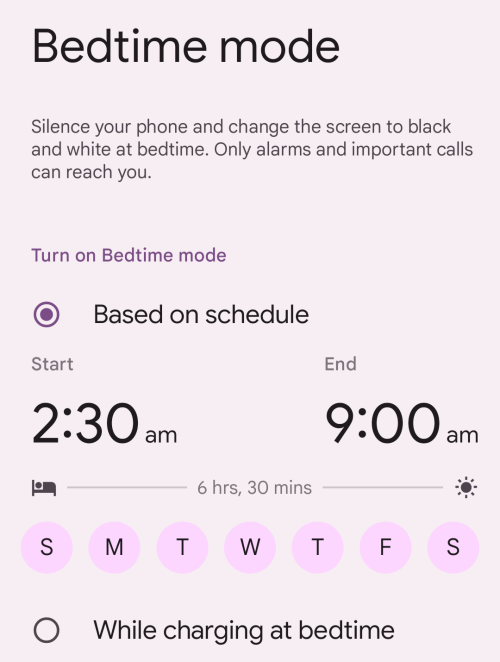
Digital Wellbeing handler ikke kun om at fokusere mere på opgaven, men det er også designet til at hjælpe dig med at få en god nats søvn. For at hjælpe med at forberede sig til søvnen har appen en sengetidstilstand, som, når den er aktiveret, aktiverer Forstyr ikke-tilstand på din telefon, dæmper uvigtige advarsler og anvender gråtoner, der skifter skærmen til en sort-hvid tone, så du ved, at du ikke skal bruge det længe.
Denne tilstand kan konfigureres til at blive tændt baseret på din tidsplan, og mens din telefon er opladet under sengetid. For at undgå distraktioner kan du også konfigurere denne tilstand til at holde din telefons skærm helt mørk, så ikke engang den altid tændte skærm kan genere dig, når du sover.
4. Fokustilstand
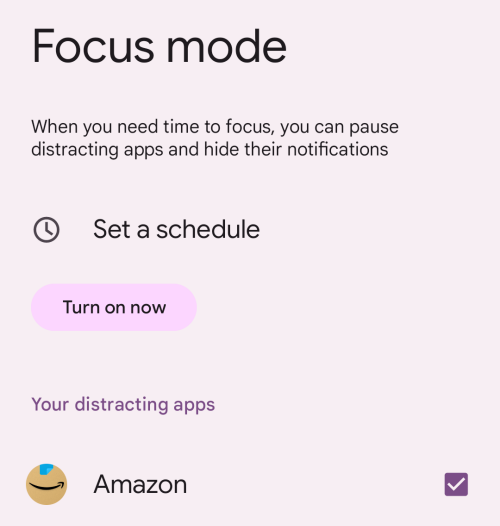
Det er ikke kun søvn, Digital Wellbeing-appen er også udstyret med en fokustilstand, der sætter alle apps på pause, som du synes er distraherende, og forhindrer, at deres notifikationer vises, når du har travlt med at arbejde. Inde i denne tilstand kan du vælge en hvilken som helst app på din telefon for at deaktivere den i en bestemt periode, og når fokustilstand er aktiveret, vil alle disse apps blive sat på pause og utilgængelige, så længe fokustilstand er slået til.
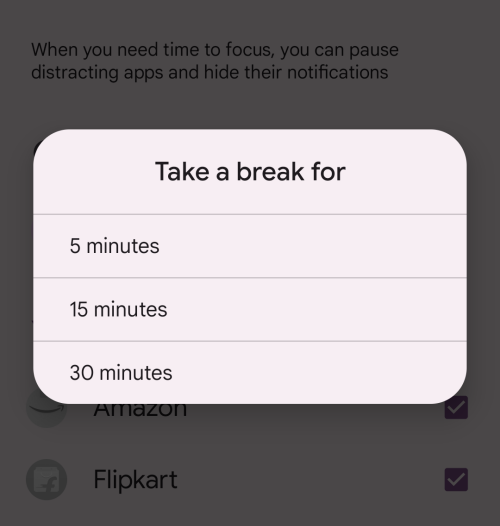
Brugere kan også konfigurere fokustilstanden til at tænde automatisk i en planlagt periode og på bestemte dage. Der er også en Tag en pause-funktion, som du kan bruge til at sætte selve fokustilstanden på pause, når du ikke arbejder eller har sådan noget. Disse korte pauser kan tages i 5, 10 eller 15 minutter, hvor du kan bruge enhver app, du har sat på pause, til at tage et hurtigt kig.
5. Forstyr ikke
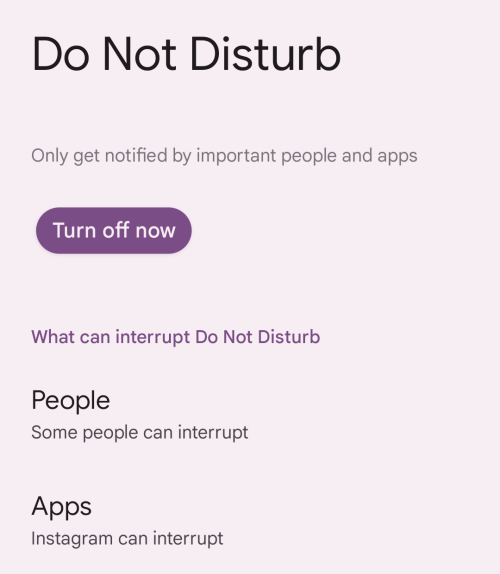
Et vigtigt skridt for dit digitale velvære er at sikre dig, at du ikke bliver distraheret af notifikationer, der ikke er vigtige for dig. Når det er aktiveret, kan du forhindre meddelelser fra unødvendige personer og apps, hvis du har brug for at fokusere på den aktuelle opgave eller er væk fra arbejde. Ikke kun kan du vælge, hvem eller hvilke apps der kan genere dig, men Forstyr ikke-funktionen kan også slå alarmer, kalenderbegivenheder, medier/berøringslyde til lyde, og du kan konfigurere flere tidsplaner baseret på den aktivitet, du er i øjeblikket på.
6. Vend til Shhh
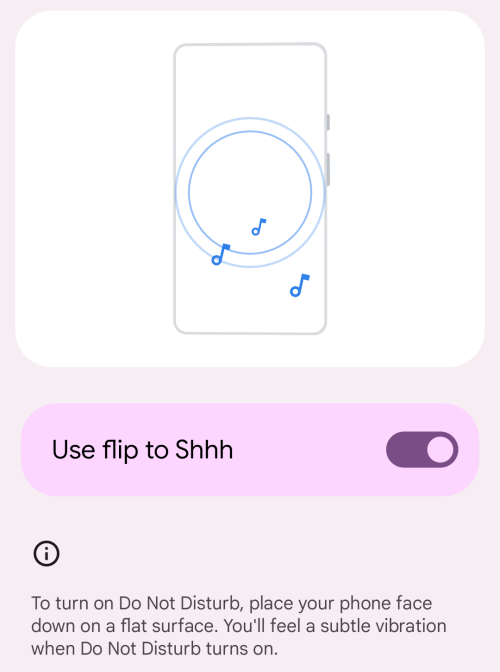
Flip to Shhh er en øjeblikkelig måde at aktivere Forstyr ikke på en telefon. Som navnet passende fortæller, dæmper din telefon alle notifikationer ved at aktivere Forstyr ikke-tilstand, når du placerer din telefon på hovedet på et bord eller en anden flad overflade.
7. Heads Up
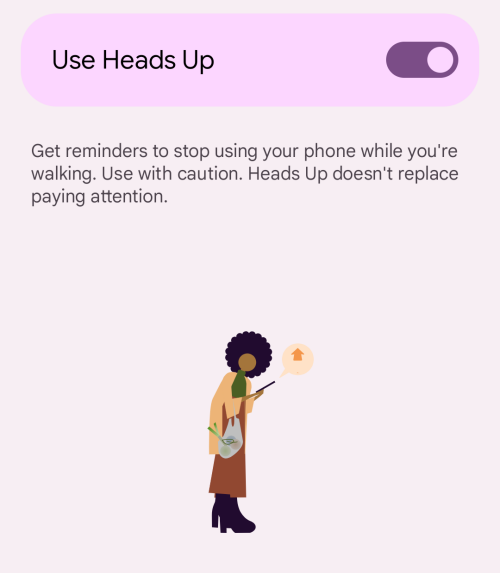
Digital Wellbeing-appen er også udstyret med en Heads Up-tilstand, der fungerer som en påmindelse for de mennesker, der går, mens de er på deres telefoner. Når den er aktiveret, beder appen brugere om at stoppe med at bruge deres telefoner og kigge op efter opmærksomhed, når de går.
8. Forældrekontrol
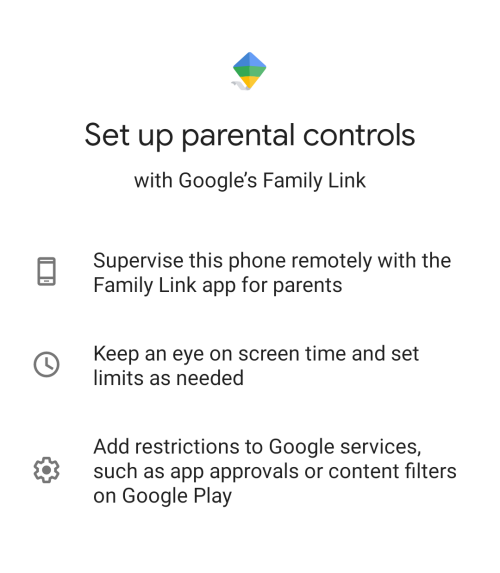
Digital Wellbeing-appen tilbyder også forældrekontrol for at sikre, at børn ikke bruger deres telefoner eller tablets for meget. Selvom muligheden kræver en anden Google-app ved navn Family Link, giver den en forælder mulighed for at overvåge deres børns telefoner eksternt, så de kan tjekke deres skærmtid, indstille timere efter behov og tilføje begrænsninger for, hvilken app der er installeret på deres enheder .
Hvorfor skal du bruge Digital Wellbeing?
Det primære mål for Digital Wellbeing er at reducere din brug af teknologi til alt andet end produktivitet, så du ikke dykker ned i din telefon i længere tid, end du burde. Hvis du undrer dig over, hvorfor du skal bruge Digital Wellbeing, er her nogle grunde til:
- At danne et sundt forhold til teknologi uden at miste overblikket over tid.
- At skelne mellem en brugers virkelige og digitale liv.
- At spore din app-brug for at se, hvornår og hvor du går over bord, og sætte begrænsninger for at undgå sådanne brugsmønstre.
- At hjælpe med at kanalisere brugen af teknologi mere mod produktivitet end indholdsforbrug.
- For at begrænse brugen af sociale medier og underholdning med app-timere og meddelelsesgrænser.
- For at forhindre virkningen på mental eller fysisk sundhed fra overdreven eller negativ brug af telefoner og andre enheder.
- For at minimere distraktioner forårsaget af sociale medier og teknologi, når du arbejder, studerer eller andre produktive opgaver.
- For at frigøre mere tid til aktiviteter i den virkelige verden ved at begrænse den tid, du bruger foran telefoner.
- For at forberede brugerne på en god nats søvn og tilskynde til bedre vaner til sengetid.
Hvilke apps understøttes af Digital Wellbeing?
Googles Digital Wellbeing-initiativ er ikke kun begrænset til funktionerne i Digital Wellbeing-appen på Android. For at hjælpe brugere med at koble fra teknologien til uønskede formål tilbyder virksomheden en masse velværefunktioner på tværs af andre apps, enheder og tjenester.
Gmail
For at sikre, at du ikke bliver distraheret af ubetydelige e-mails på bestemte tidspunkter, tilbyder Googles Gmail-app et par velværefunktioner. For at forhindre afbrydelser tilbyder Gmail brugerne en måde at rydde op i deres indbakke ved at organisere e-mails i forskellige kategorier baseret på prioritet. På denne måde vil du kun se e-mails, som Gmail mener er vigtige for dig, så du ikke bliver generet af dem, der ikke haster.
Udover at prioritere dine e-mails i specifikke kategorier, lader Gmail dig også vælge kun at blive underrettet, når du modtager e-mails med høj prioritet, så du ikke bliver distraheret af en kontinuerlig strøm af e-mails fra unødvendige kilder.
Et andet nyttigt værktøj til at forbedre digital velvære er det automatiske svar uden for kontoret . Når den er konfigureret korrekt, vil Gmail automatisk lade en person, der sender dig en besked, vide, at du er væk, og at du vender tilbage til dem senere. En udvidelse af denne funktion er muligheden for at planlægge e-mails , så du kan sende beskeder på et senere tidspunkt.
Youtube
Ligesom Gmail har YouTube en masse velværefunktioner, der sikrer, at du ikke bruger for meget af din tid på at se videoer i en konstant sløjfe. For det første er der en set tidsprofil , der giver dig mulighed for at kontrollere, hvor meget tid du har brugt på at se videoer på appen på en given dag fra den seneste uge og få din daglige gennemsnitlige visningstid.
Appen giver også brugerne mulighed for at indstille påmindelser, når de ser videoer, så de holder pause og tager en pause fra konstant at se. Brugere kan også deaktivere Autoplay- funktionen for at sikre, at en relateret video ikke afspilles automatisk efter den aktuelle video.
For at undgå at lade nye YouTube-videoer distrahere dig, har YouTube en planlagt sammenfatningsfunktion , der kombinerer en masse meddelelser fra YouTube til én på et bestemt tidspunkt efter eget valg. For at fremme digital velvære deaktiverer YouTube-appen lyde og vibrationer mellem kl. 22.00 og kl. 8.00 som standard, så notifikationer sendes lydløst uden at afbryde din søvn.
Endelig lader Google forældre opsætte en timer på YouTube Kids , der begrænser deres børn fra at bruge for meget tid på at se videoer på deres enheder. Dette vil vise en venlig prompt, når børn nærmer sig deres skærmgrænse, og når den er over det, stopper den visningssessionen med det samme.
Android
Bortset fra Digital Wellbeing-appen tillader Google brugere at deaktivere arbejdsprofiler for deres Android-enheder, så de kan sætte alle apps og notifikationer på pause fra arbejdet. Dette kan bruges, når brugere ikke længere arbejder, er ude af kontoret eller er væk på ferie. Du kan også indstille din arbejdsprofil til automatisk at tænde og slukke i en planlagt periode, så du ikke behøver at skifte funktionen hver dag.
For at forhindre distraktioner tilbyder Android også en måde at udsætte meddelelser fra en app midlertidigt. Når den er aktiveret, kan du indstille appen til ikke at advare dig i 30 minutter, 1 time, eller indtil du kommer hjem.
Google-enheder
Googles digitale velværetilgang er også blevet overført til nogle af dets enheder. Med Nedetid kan du konfigurere dine Google-smarthøjttalere og -skærme til ikke at lytte til kommandoer i en planlagt periode. For ejere af Pixel 2 eller nyere modeller giver Google mulighed for en hurtig måde at sætte deres enheder i DND-tilstand med Flip to Shhh ved at vende telefonens skærm på hovedet.
Er Digital Wellbeing tilgængelig til iPhones og iPads?
Googles Digital Wellbeing-tilgang er designet til at hjælpe Android-brugere med at begrænse deres telefonbrug og kanalisere deres teknologibrug mod produktivitet, men hvad nu hvis du er i Apples økosystem? Kan du bruge Digital Wellbeing på iPhones og iPads? Selvom Google ikke tilbyder denne app på iOS, kan iPhone-brugere bruge Apples skærmtidsfunktion , som minder meget om, hvad søgegiganten har gjort med Android.
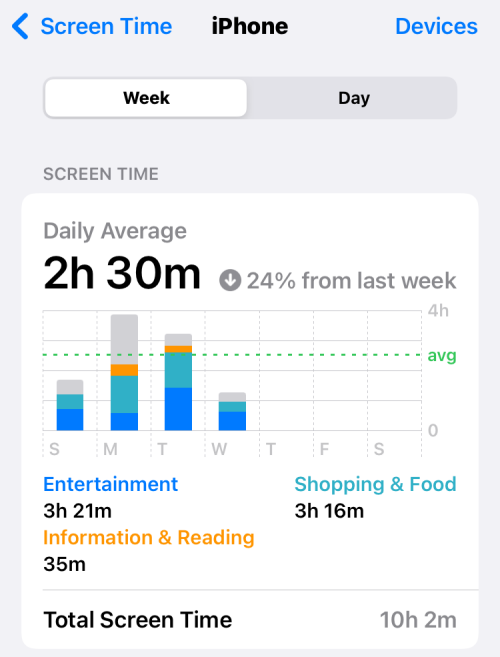
Skærmtid er ikke tilgængelig som en dedikeret app på iOS, men den er tilgængelig direkte i iOS Settings-appen. Ligesom Digital Wellbeing kan du bruge skærmtid til at se, hvor meget tid du bruger på forskellige apps og websteder, ikke kun på din iPhone, men også på en iPad, Mac og andre Apple-enheder.
I lighed med Digital Wellbeing giver Screen brugere mulighed for at planlægge nedetid for at sætte nogle apps og deres alarmer på pause, indstille appgrænser, vælge, hvem der kan kontakte under nedetid og konfigurere andre indholdsbegrænsninger for at reducere din enheds brug og øge fokus.
Det er alt, hvad du behøver at vide om, hvad digital velvære er, hvordan det fungerer, og hvordan du drager fordel af det.
RELATEREDE